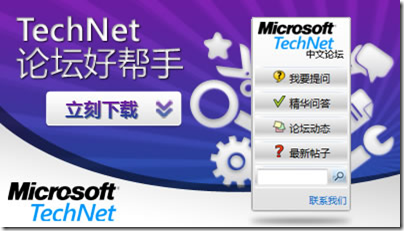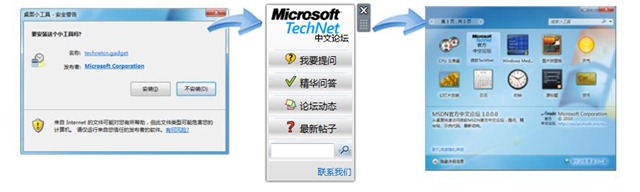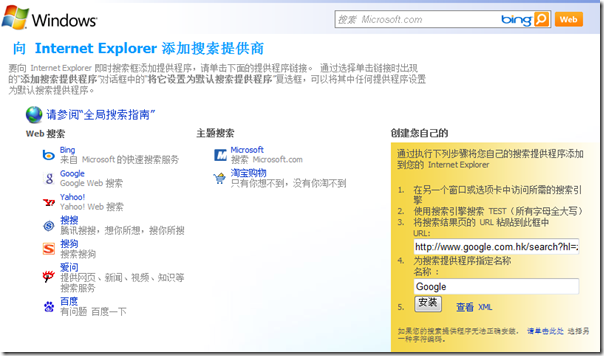TechNet 中文站发布 TechNet 论坛好帮手
![]() TechNet 中文站发布 TechNet 论坛 好帮手
TechNet 中文站发布 TechNet 论坛 好帮手
TechNet 中文技术论坛面向广大用户发布了一款小工具 – TechNet 论坛好帮手,借助这个小工具,我们无需通过浏览器便可获取到论坛相关的信息,例如:精华问答、论坛动态、最新帖子。如要寻求帮助只需点击“我要提问”,选择要咨询的版块即可快速访问到发帖位置。不论是面向提问者,还是解答者,这个小工具都非常的适合使用!
TechNet 论坛好帮手,即 Windows 桌面工具,下载安装后即可在桌面显示,平常我们可以将该工具设置为 20%的透明度,如果您经常访问 TechNet 中文技术论坛,不可错过这款实用的工具!
[IE] 向 Internet Explorer 添加 Google 搜索
记录这篇日志实属无奈,gOxiA 使用 Google 作为默认的搜索引擎,因为经常要查阅一些技术资料。但是自带 Google 退出国内市场后,网上提供自动添加 Google 搜索的链接就无效了,因为只要搜索就会跳到 Google 的转向页面。之前需要设置的时候都是到网上搜索添加 Google HK 的方法,但是感觉太麻烦,所以决定在自己 Blog 上备注一下,便于今后使用。
要添加 Google HK 作为 IE 默认搜索,需要访问 Windows 的“向 Internet Explorer 添加搜索提供商”自助页面,然后手工创建 Google HK 搜索链接并安装到 IE 上,为此我们先访问下面的 URL:
http://www.microsoft.com/windows/ie/searchguide/zh-chs/default.mspx
之后,在“创建自己的”设置框中,添加搜索页的 URL:
http://www.google.com.hk/search?hl=zh-CN&q=TEST
填写完毕后为当前搜索命名为:Google,最后点击“安装”。
Windows Server 2008/2008 R2 各版本内存支持概要
Windows Server 2008 最大内存限制:
Windows Server 2008 x86
- Windows Server 2008 标准版,支持最大 4GB 内存
- Windows Server 2008 企业版,支持最大 64GB 内存
- Windows Server 2008 数据中心版,支持最大 64GB 内存
Windows Server 2008 x64 with 或 without Hyper-V Role Enable
- Windows Server 2008 标准版,支持最大 32GB 内存
- Windows Server 2008 企业版,支持最大 1TB 内存
- Windows Server 2008 数据中心版,支持最大 1TB 内存
Windows Server2008 R2 最大内存限制:
Windows Server 2008 R2 with Hyper-V Role Enable
- Windows Server 2008 R2 标准版,最大支持 32GB 内存
- Windows Server 2008 R2 企业版,最大支持 1TB 内存
- Windows Server 2008 R2 数据中心版,最大支持 1TB 内存
Windows Server 2008 R2 without Hyper-V Role Enable
- Windows Server 2008 R2 标准版,最大支持 32GB 内存
- Windows Server 2008 R2 企业版,最大支持 2TB 内存
- Windows Server 2008 R2 数据中心版,最大支持 2TB 内存
以上整理的信息来源自:WINDOWS SERVER 2008/2008 R2 MAX MEMORY